Cách kiểm tra Card màn hình có bao nhiêu GB | GIA TÍN Computer
Bạn muốn kiểm tra card màn hình, cũng như kiểm tra Card màn hình có bao nhiêu GB… để cảm thấy yên tâm hơn khi quyết định mua máy tính từ các cửa hàng phân phối giá rẻ. Bài viết dưới đây, friend.com.vn sẽ giúp các bạn có thể tự mình kiểm chứng hàng hóa và chọn mua laptop ưng ý. Hãy cùng theo dõi nhé!
Giới thiệu sơ lược về card màn hình
Card màn hình còn được gọi với một tên gọi khác là card đồ hoạ – Một trong những phần quan trọng nhất của máy tính. Mục đích sử dụng card màn hình là để xử lý tất cả những thông tin liên quan đến hình ảnh như: Độ phân giải hay màu sắc… trong máy tính. Có thể nói bất cứ chiếc máy tính nào cũng có card màn hình. Card màn hình hiện tại được chia thành 2 dạng cơ bản:
Card onboard:
- Đây là loại card màn hình được nhà sản xuất tích hợp sẵn trong CPU của máy tính. Đương nhiên, loại card màn hình này chỉ phù hợp với những ai sử dụng máy tính cho những mục đích như: Soạn thảo văn bản, nghe nhạc…
- Thông thường, những chiếc card màn hình này sẽ được sản xuất bởi Intel – tập đoàn hàng đầu thế giới về sản xuất linh kiện điện tử.
Card rời:
- Đây là loại card mà nếu muốn sử dụng bạn bắt buộc phải mua thêm bên ngoài sau đó tích hợp thêm vào máy tính của bạn. Hiệu năng xử lý của card rời sẽ hiệu quả hơn nhiều so với card onboard.
- Do vậy loại card màn hình này thường được các game thủ sử dụng khi chơi các game có cấu hình mạnh, đồ hoạ phức tạp hay là được các nhà thiết kế sử dụng. Có rất nhiều các hãng chuyên cung cấp card rời nổi tiếng có thể kể đến như ATI, AMD, NVIDIA… Thông thường tại Việt Nam card màn hình rời được lựa chọn là của thương hiệu NVIDIA.

>>> Xem thêm: Laptop có lắp được card màn hình rời không
Hướng dẫn cách kiểm tra Card màn hình có bao nhiêu GB
Dù bạn sử dụng PC hay laptop thì vẫn dùng chung 1 lệnh này.
Bước 1: Trước tiên, các bạn nhấn tổ hợp phím Windows + R để mở Run sau đó nhập vào chữ “msinfo32” sẽ xuất hiện hộp thoại bên dưới
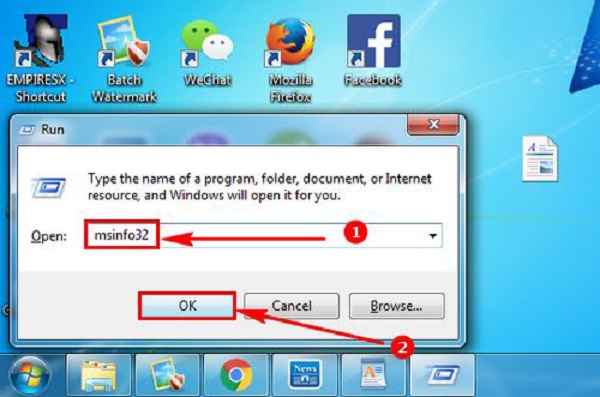
Bước 2: Tiếp đó, các bạn nhấn Enter để xem thông tin Card màn hình các bạn vào Components -> Display -> Tại đây sẽ có thông tin card màn hình, ví dụ ở đây mình sử dụng card màn hình Onboard là Intel(R) HD Graphics Family
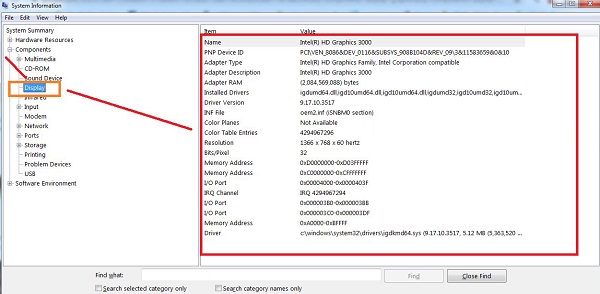
Bạn chú ý dòng Adapter Ram sẽ hiển thị bộ nhớ card màn hình hiện tại là 2GB Theo đơn vị đo lường thì 1GB (Gigabyte) = 1024MB (Megabytes)
Như vậy, chúng tôi đã cố gắng giúp các bạn tìm hiểu chi tiết về hướng dẫn kiểm tra card màn hình có bao nhiêu GB. Mong rằng những thông tin trên thực sự sẽ giúp ích bạn trong quá trình tìm hiểu về máy cũng như quyết định nâng cấp chiếc máy của mình.
>> Đừng bỏ lỡ: Cách kiểm tra card màn hình laptop đơn giản nhất
GIA TÍN Computer là công ty chuyên bán các loại card màn hình, card đồ họa VGA ở Đà Nẵng với nhiều thương hiệu nổi tiếng. Nếu bạn cần tìm một nơi có giá rẻ và uy tín, bảo hành thì hãy đến với chúng tôi nhé!
Chúc các bạn thực hiện thành công nhé!
- Share CrocoBlock key trọn đời Download Crocoblock Free
- Cung cấp tài khoản nghe nhạc đỉnh cao Tidal Hifi – chất lượng âm thanh Master cho anh em mê nhạc.
- Lịch ông đồ vạn sự – xem ngày tốt xấu năm 2021
- Nên mua xe máy điện của hãng nào? Top 5 hãng xe điện tốt nhất hiện nay – Thegioididong.com
- Cách đặt video làm hình nền điện thoại iPhone [Chi tiết]
- Cách khắc phục lỗi Search Windows 10 không tìm kiếm được, không hoạt động
- Đâu là app đặt đồ ăn tốt nhất? – Đừng bỏ quên 5 app thú vị này Ứng dụng,Tiện ích
Bài viết cùng chủ đề:
-
Bí quyết bắt Pokemon không cần di chuyển
-
Làm Sim Sinh Viên,Chuyển đổi gói cước Viettel,Vinaphone,Mobile tại simredep.vn
-
Những phim có cảnh sex trần trụi bị cấm phát hành trên thế giới
-
Mạch đếm sản phẩm dùng cảm biến hồng ngoại – Học Điện Tử
-
6 Mẹo dân gian chữa rướn ở trẻ sơ sinh khi ngủ tự nhiên an toàn
-
Sao kê tài khoản ngân hàng ACB-những điều cần biết
-
Acer Iconia B1-723 – Chính hãng | Thegioididong.com
-
Cách khắc phục lỗi Voz không vào được bạn không nên bỏ qua
-
Tắt mở màn hình iPhone cực nhanh, không cần phím cứng – Fptshop.com.vn
-
[SỰ THẬT] Review bột cần tây mật ong Motree có tốt không?
-
Cách rút gọn link Youtube
-
Chèn nhạc trong Proshow Producer, thêm nhạc vào video
-
Hack Stick War Legacy Full Vàng Kim Cương Tiền ❤️ 2021
-
Cách chuyển font chữ Vni-Times sang Times New Roman
-
Du lịch Thái Lan nên đi tour hay đi tự túc? – BestPrice
-
Cách reset Wifi FPT, đặt lại modem wifi mạng FPT















